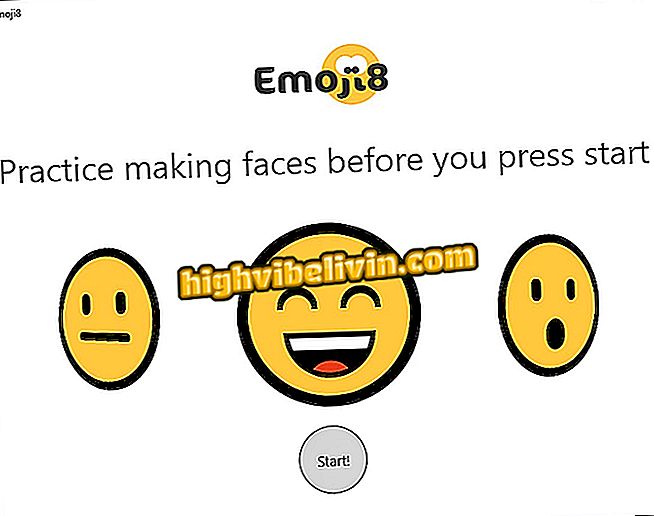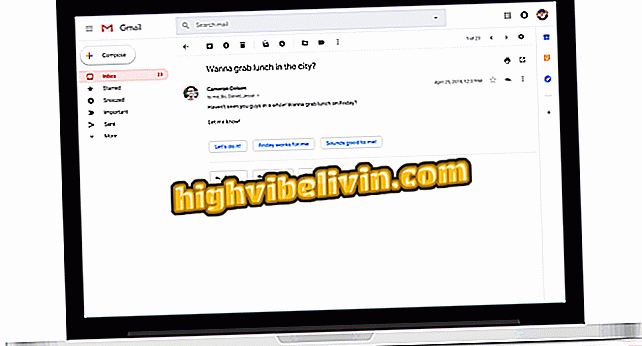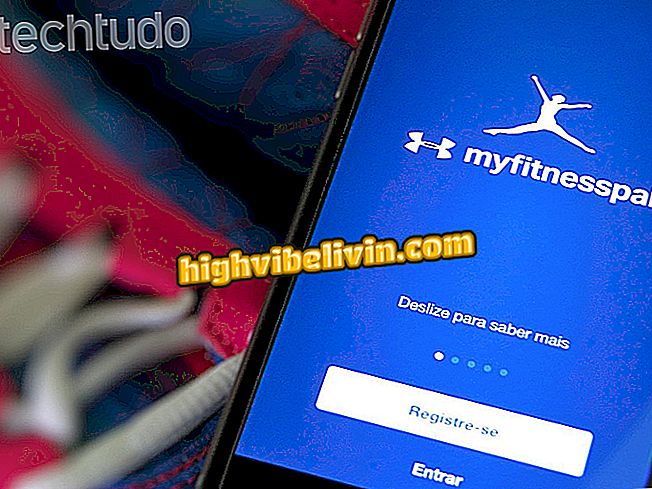Hur man hör kontaktens kalender för mobiltelefonen i datorn
Åtkomst till telefonens telefonbok från din dator kan vara användbar om du glömmer telefonen hemma och behöver ett nummer lagrat på din smartphone. När det händer använder utmatningen iCloud-webbplatsen eller anger Google Kontakter från datorn. Den gratis AirDroid-appen låter dig också visa och hantera dina kontakter på skrivbordet - i så fall är det nödvändigt att ha handenheten i handen.
Se i nästa steg hur du öppnar din telefonbok med din dator. Tipsen är bra för användare av Android och iPhone (iOS), och ändringar som görs av datorn synkroniseras till din telefon.

AirDroid gör det möjligt att hantera kalendern för mobiltelefonens kontakter i datorn
Så här stänger du av synkronisering av Google Kontakter på Android
Använda AirDroid (Android)
Steg 1. Installera AirDroid på din telefon. När du öppnar programmet för första gången, skjut skärmen några gånger till vänster och tryck på "Registrera senare". Observera att för att kunna använda appen måste din mobiltelefon och dator vara ansluten till samma Wi-Fi-nätverk.

Öppna AirDroid på din telefon
Steg 2. Klicka nu på "AirDroid Web" och på din dator, gå till web.airdroid.com. Skanna QR-koden som visas på din PC-skärm med din telefon och tryck på "Enter";

Använd AirDroid Web för att komma åt din mobildata
Steg 3. Bland ikonerna som visas på skärmens vänstra sida kommer det att kallas "Kontakter". Klicka på den för att öppna telefonboken på datorn;

Öppna telefonens kontakter kalender på datorn
Steg 4. Klicka på en kontakt för att se informationen. Om du vill kan du klicka på "Redigera" längst ner till höger på skärmen för att lägga till ett annat telefonnummer eller e-postmeddelande. Klicka på "Ta bort" i översta fältet för att radera kontakten från telefonen.

Visa en kontakt på AirDroid Web
Använda Google Kontakter (Android)
Steg 1. Gå till Google Kontakter (contacts.google.com) på din dator och logga in på ditt Google-konto - samma som du använder på Android. Klicka på "Kontakter" i sidans vänstra sidoruta och välj en kontakt för att se informationen till höger.

Visa Android-kontakter i Google Kontakter
Steg 2. Du kan använda knapparna i övre högra hörnet på informationsskärmen för att redigera eller radera en kontakt. Använd pennikonen för att redigera eller klicka på knappen med tre punkter och gå till "Ta bort" för att radera kontakten.

Redigering och radering av kontakt via PC
iCloud (iPhone)
Steg 1. På din dator, gå till iCloud-webbplatsen (www.icloud.com) och logga in på ditt Apple-konto, om det behövs. Klicka sedan på "Kontakter";

Öppna kontakterna på iCloud-webbplatsen
Steg 2. I den vänstra sidofältet, välj en kontakt för att visa din information. Klicka på "Redigera" för att lägga till telefonnummer eller e-post;

Visa och redigera en kontakt
Steg 3. Om du vill radera den valda kontakten, klicka på kugghjulsikonen längst ned till vänster på sidan och bekräfta med "Ta bort".

Radera en iCloud-kontakt
Njut av tips för att komma åt och hantera dina mobiltelefonkontakter från din dator.
Kontakter borta efter uppdatering av Android? Kommentera.